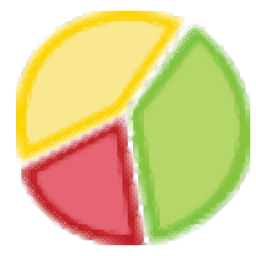
FolderVisualizer(硬盤空間分析工具)
v7.2 免費版- 介紹說明
- 下載地址
- 精品推薦
- 相關軟件
- 網友評論
FolderVisualizer可以幫助用戶分析電腦磁盤空間文件占用情況,直接啟動軟件注冊登錄賬號就可以免費使用分析功能,C盤D盤的大小直接在軟件界面顯示,點擊任意分區就可以查看里面的文件夾占用大小,讓用戶及時發現哪些文件夾的數據最大,方便用戶將體積大的數據刪除,釋放更多的儲存空間,如果你的C盤D盤空間即將爆滿,可以通過這款軟件查看哪些路徑的數據占用空間最大,將無用的數據刪除就可以讓C盤D盤有足夠的空間保存新的數據!
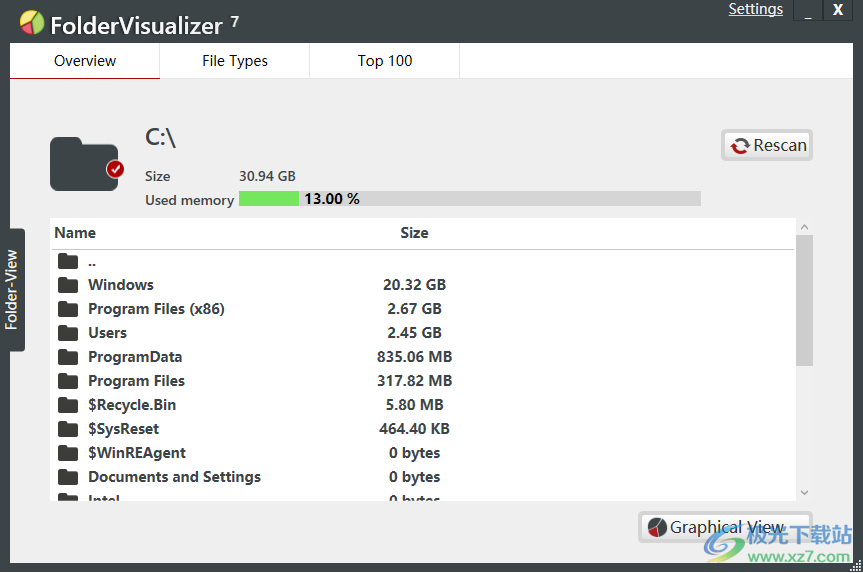
軟件功能
1、FolderVisualizer提供電腦數據分析功能,可以查看每個文件的大小
2、不知道哪些數據保存在自己的電腦?通過這款軟件立即分析最大的文件
3、C盤的文件夾很多,不知道刪除哪一個?直接在FolderVisualizer軟件找到最大的文件夾刪除
4、電腦上管理的數據非常多,不知道如何清理,直接在FolderVisualizer軟件查看文件類型從而清理
5、Overview界面顯示電腦分區內容,C盤D盤的數據都可以直接查看大小
6、File Types是文件類型界面,可以查看照片、文檔、 視頻等相關數據的大小
7、Top 100是排名功能,可以顯示排名前100的最大文件
軟件特色
1、FolderVisualizer可以瀏覽電腦上磁盤數據,每個文件夾都可以查看大小
2、支持目錄顯示,打開一個文件夾就可以顯示全部目錄
3、支持大小顯示,文件夾以及里面的資源都可以自動顯示大小
4、支持在資源管理器打開,可以直接在電腦的文件管理器查看保存位置
5、支持路徑復制,將當前文件的地址復制到粘貼板
使用方法
1、將軟件直接安裝到C:Program Files (x86)FolderVisualizer
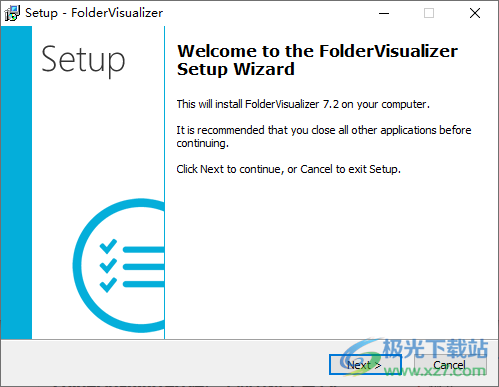
2、如果提示登錄就輸入自己的郵箱和名字注冊登錄,進入軟件顯示C盤D盤

3、鼠標點擊一個分區就可以直接查看到列表信息,可以顯示全部文件夾
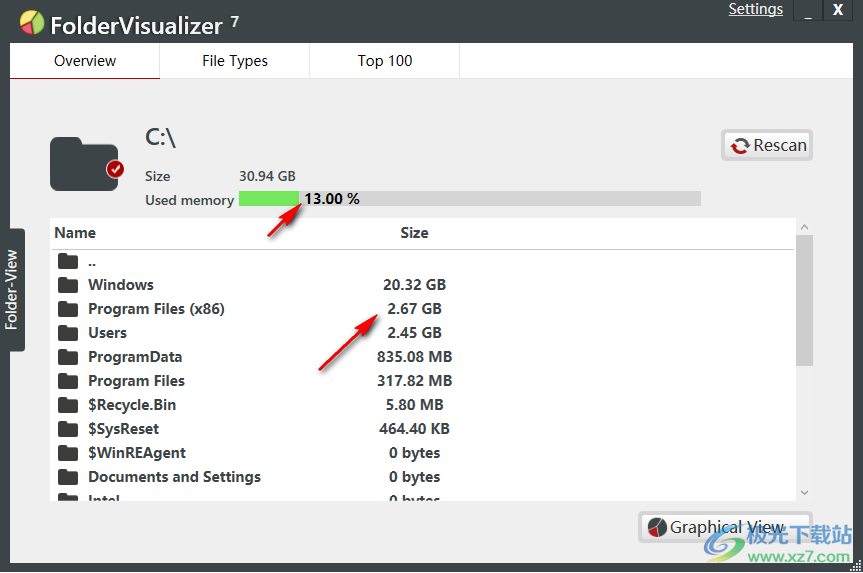
4、每個文件夾的大小都可以直接在軟件顯示,方便用戶找到最大的文件
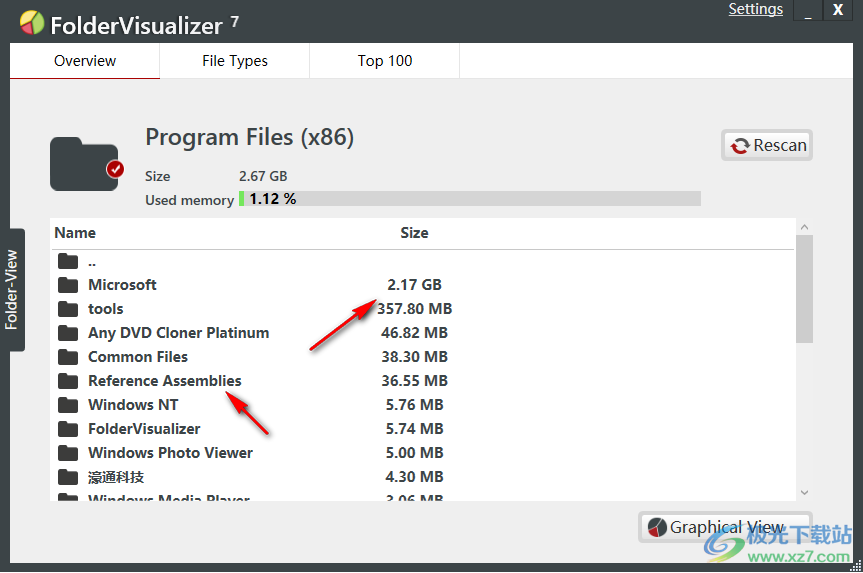
5、有兩個選項
In Windows-Explorer anzeigen:在Windows資源管理器中查看
Pfad in Zwischenablage kopieren:將路徑復制到剪貼板

6、可以點擊刷新按鈕重新加載磁盤數據,也可以點擊Graphical View進入圖形統計界面

7、可以在軟件查看TOP100的內容,顯示系統文件、應用程序的大小

8、這里是文件類型查看功能,可以在軟件顯示哪些文件最大
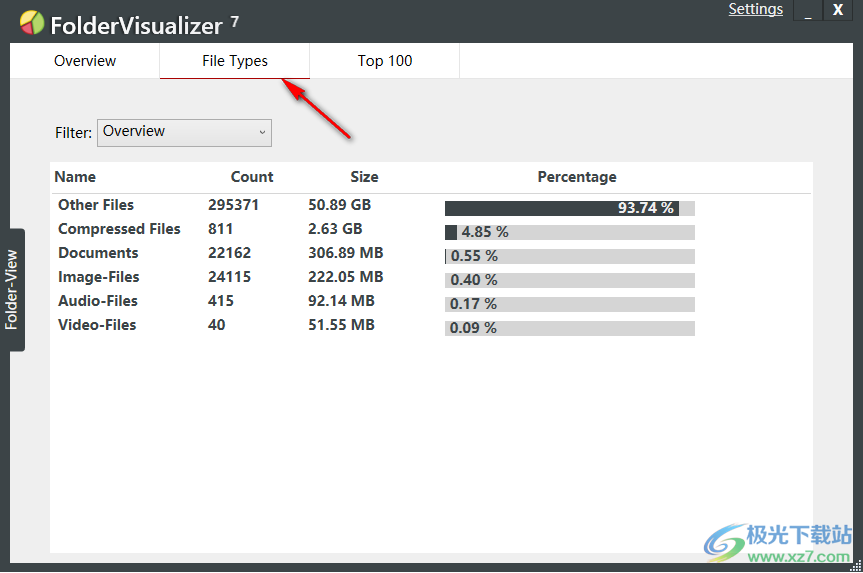
9、過濾功能,支持Audio-Files、Video-Files、Image-Files、Documents、Compressed Files、Other Files
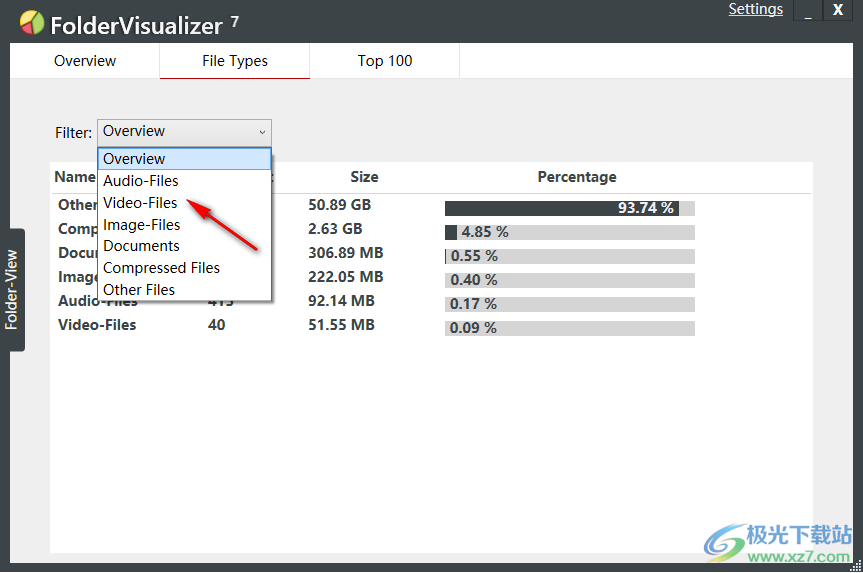
10、顯示統計圖界面,如果你需要查看圖形內容就可以點擊底部的Graphical View
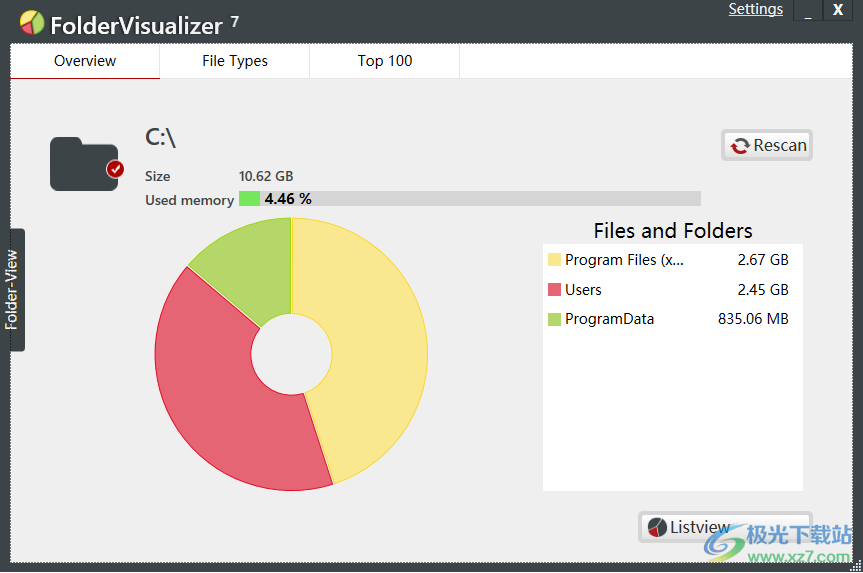
11、左側是目錄內容,如果你需要返回上一步就可以點擊左側的英文
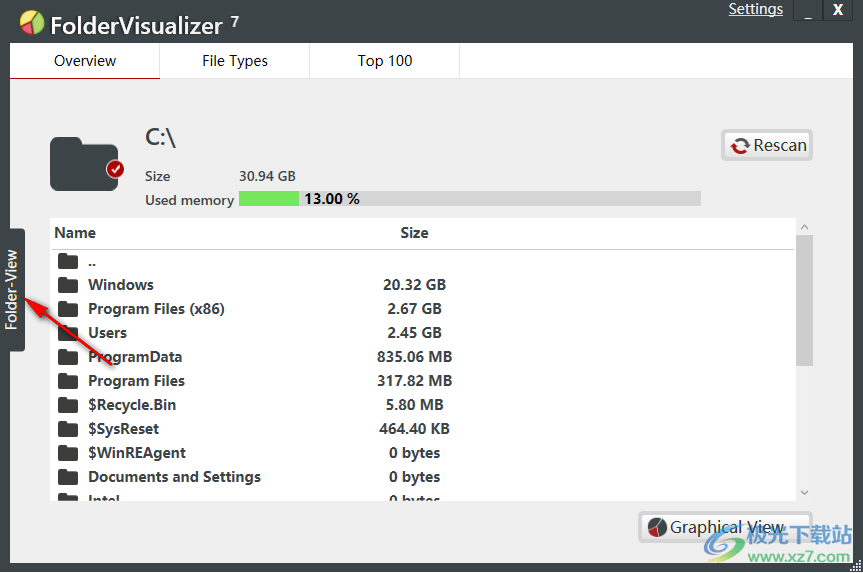
12、如圖所示,顯示全部目錄,可以重新打開C盤D盤相關的路徑查看文件夾大小
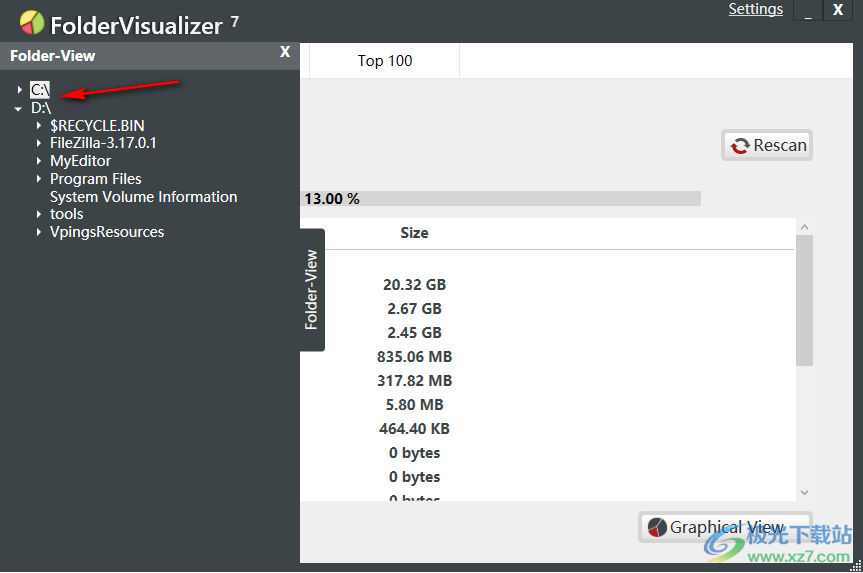
下載地址
- Pc版
FolderVisualizer(硬盤空間分析工具) v7.2 免費版
本類排名
本類推薦
裝機必備
換一批- 聊天
- qq電腦版
- 微信電腦版
- yy語音
- skype
- 視頻
- 騰訊視頻
- 愛奇藝
- 優酷視頻
- 芒果tv
- 剪輯
- 愛剪輯
- 剪映
- 會聲會影
- adobe premiere
- 音樂
- qq音樂
- 網易云音樂
- 酷狗音樂
- 酷我音樂
- 瀏覽器
- 360瀏覽器
- 谷歌瀏覽器
- 火狐瀏覽器
- ie瀏覽器
- 辦公
- 釘釘
- 企業微信
- wps
- office
- 輸入法
- 搜狗輸入法
- qq輸入法
- 五筆輸入法
- 訊飛輸入法
- 壓縮
- 360壓縮
- winrar
- winzip
- 7z解壓軟件
- 翻譯
- 谷歌翻譯
- 百度翻譯
- 金山翻譯
- 英譯漢軟件
- 殺毒
- 360殺毒
- 360安全衛士
- 火絨軟件
- 騰訊電腦管家
- p圖
- 美圖秀秀
- photoshop
- 光影魔術手
- lightroom
- 編程
- python
- c語言軟件
- java開發工具
- vc6.0
- 網盤
- 百度網盤
- 阿里云盤
- 115網盤
- 天翼云盤
- 下載
- 迅雷
- qq旋風
- 電驢
- utorrent
- 證券
- 華泰證券
- 廣發證券
- 方正證券
- 西南證券
- 郵箱
- qq郵箱
- outlook
- 阿里郵箱
- icloud
- 驅動
- 驅動精靈
- 驅動人生
- 網卡驅動
- 打印機驅動
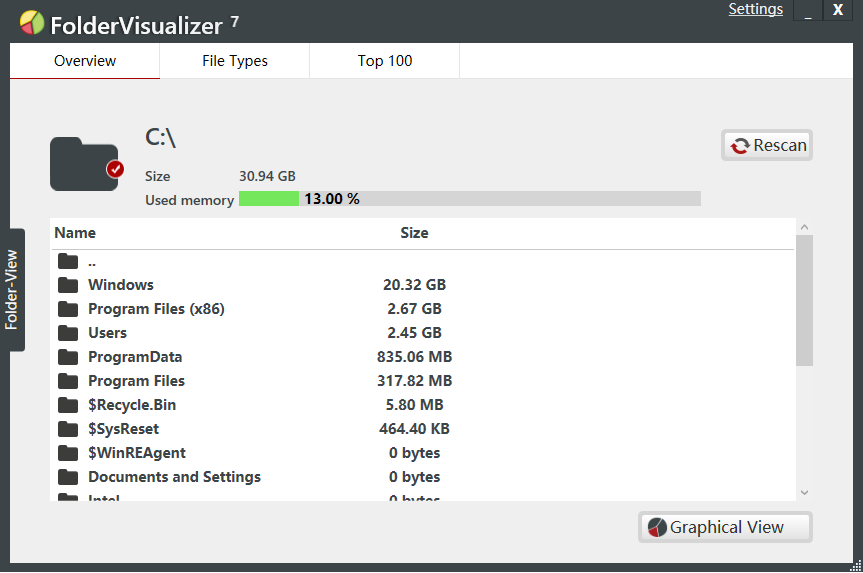




































網友評論